方法:1、在WPS空白文档中插入图片;接着点击“wps文字”按钮,选择“输出为pdf”;最后选择保存路径,点击“确定”即可。2、在Acrobat DC中导入图片,按“ctrl+s”调出“另存为pdf”窗口,选择保存路径并点击“保存”即可。

本教程操作环境:windows7系统,WPS Office2016&&acrobat pro dc 2018版本,Dell G3电脑。
图片转成pdf格式文件的方法
方法1:使用WPS进行转换
运行文档办公软件,通过ctrl+n新建文档。

点击菜单栏插入,插入下的功能区点击图片。
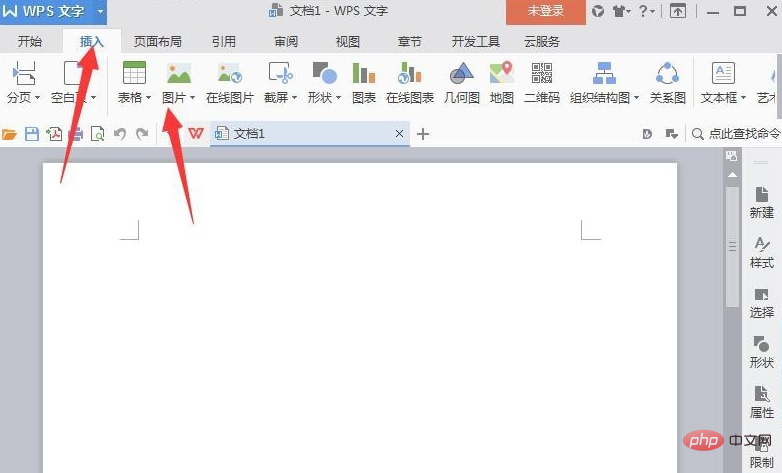
弹出插入图片窗口,找到需要插入的图片并选中,然后点击打开。
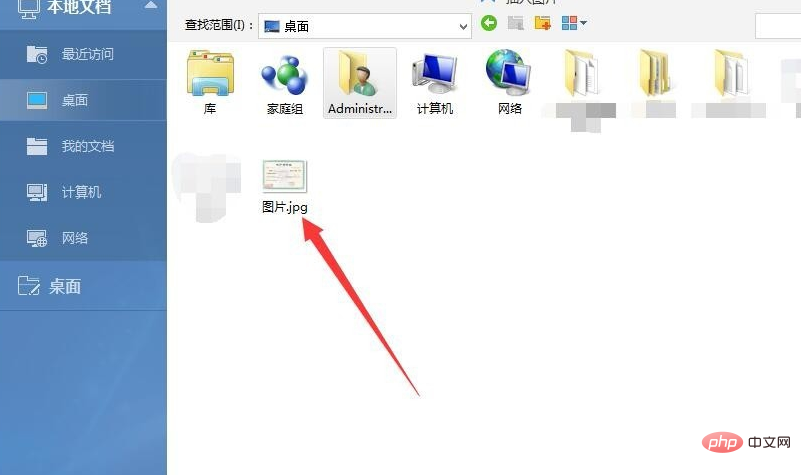
图片插入完成以后,默认选中图片状态,可调整放大缩小还可以进行旋转。
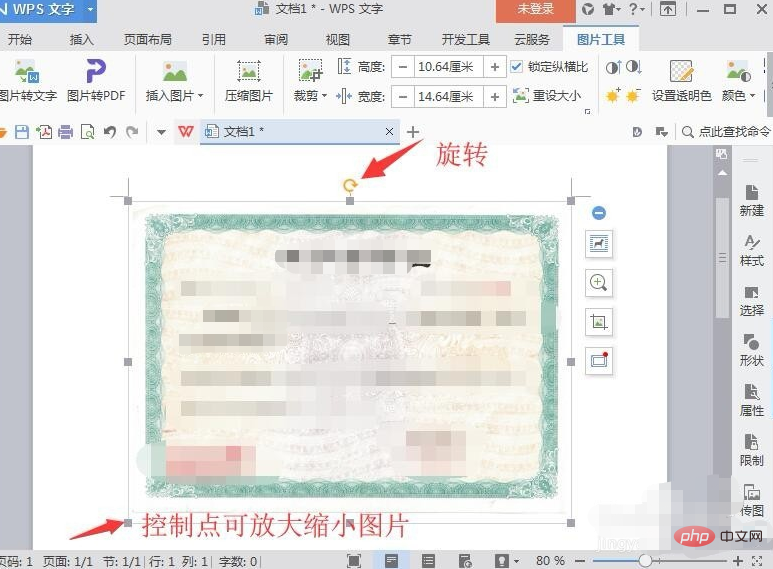
完成编辑后,点击左上角“wps文字”按钮,在展开的下拉列表中选择输出为pdf。
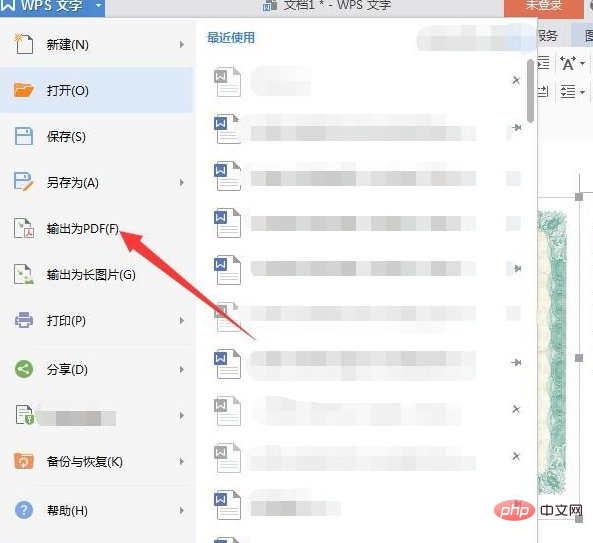
弹出窗口,点击浏览设置保存路径,其他设置均默认即可,然后点击确定。

完成导出点击打开文件进行查看,或者点击关闭。
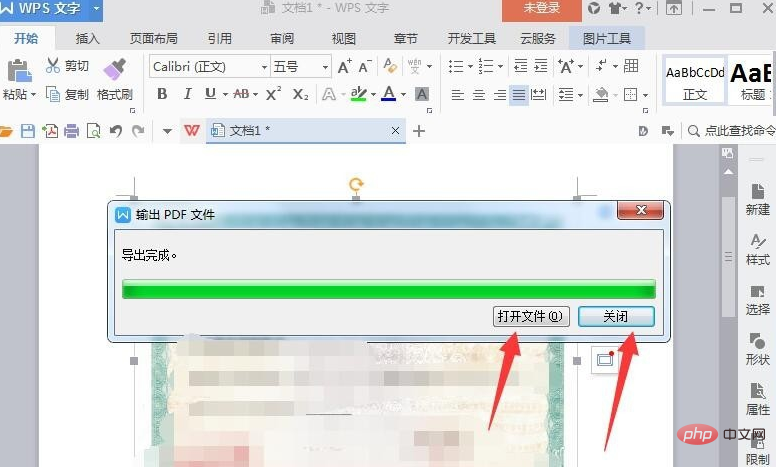
最后来看转换后的效果。
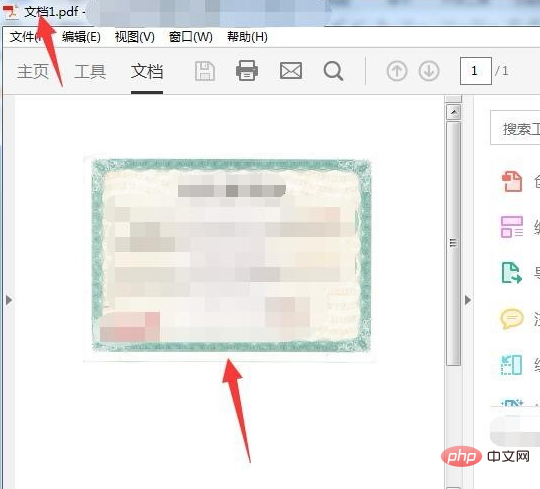
方法2:使用Adobe Acrobat DC软件
运行该pdf阅读程序进入主窗口,主窗口点击工具。
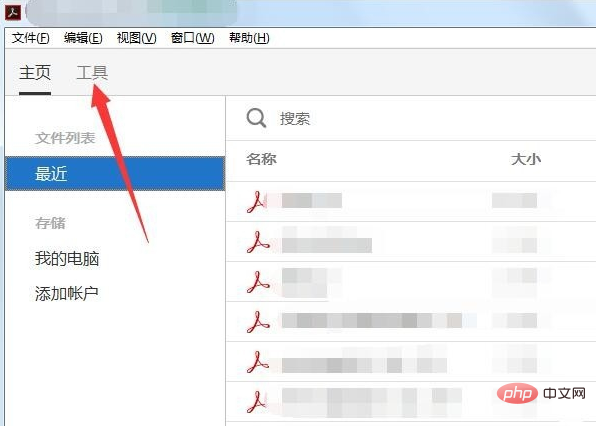
工具内点击组织页面。
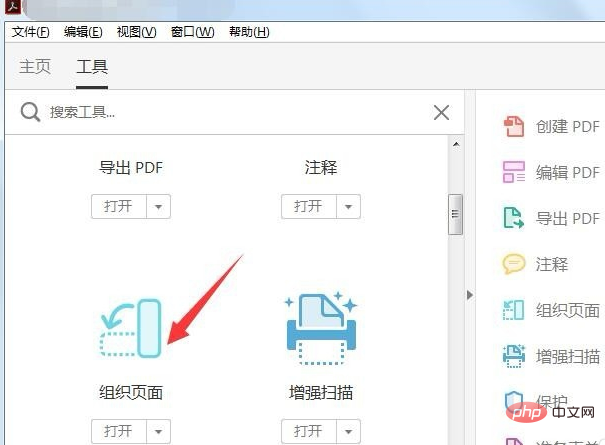
然后点击选择文件。
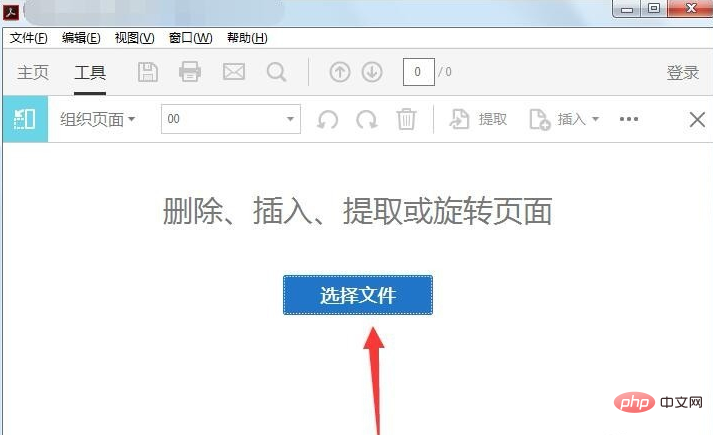
在打开窗口中,在文件名右侧点击下拉三角选择所有文件,并找到图片,然后点击打开。
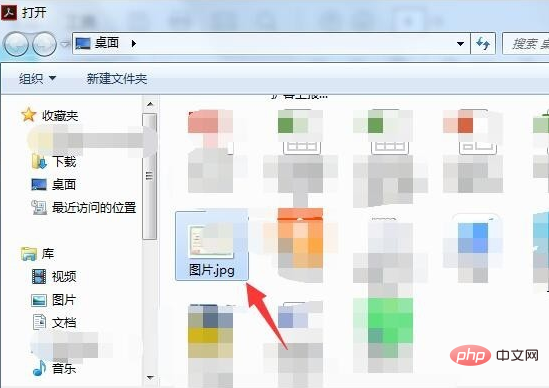
完成图片添加后指向图片可以进行旋转,然后按下ctrl+s调出另存为pdf窗口,选择保存路径并点击保存。
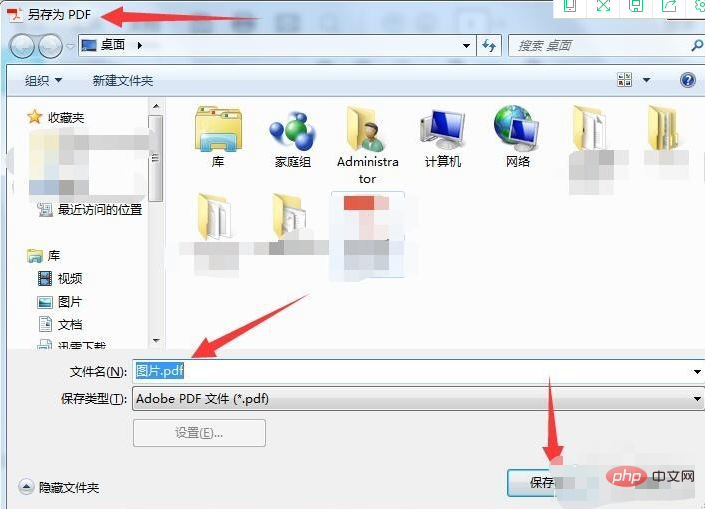
以上是图片怎么转成pdf格式的文件的详细内容。更多信息请关注PHP中文网其他相关文章!

热AI工具

Undresser.AI Undress
人工智能驱动的应用程序,用于创建逼真的裸体照片

AI Clothes Remover
用于从照片中去除衣服的在线人工智能工具。

Undress AI Tool
免费脱衣服图片

Clothoff.io
AI脱衣机

AI Hentai Generator
免费生成ai无尽的。

热门文章

热工具

VSCode Windows 64位 下载
微软推出的免费、功能强大的一款IDE编辑器

SublimeText3汉化版
中文版,非常好用

Dreamweaver Mac版
视觉化网页开发工具

mPDF
mPDF是一个PHP库,可以从UTF-8编码的HTML生成PDF文件。原作者Ian Back编写mPDF以从他的网站上“即时”输出PDF文件,并处理不同的语言。与原始脚本如HTML2FPDF相比,它的速度较慢,并且在使用Unicode字体时生成的文件较大,但支持CSS样式等,并进行了大量增强。支持几乎所有语言,包括RTL(阿拉伯语和希伯来语)和CJK(中日韩)。支持嵌套的块级元素(如P、DIV),

Atom编辑器mac版下载
最流行的的开源编辑器




